This content has been machine translated dynamically.
Dieser Inhalt ist eine maschinelle Übersetzung, die dynamisch erstellt wurde. (Haftungsausschluss)
Cet article a été traduit automatiquement de manière dynamique. (Clause de non responsabilité)
Este artículo lo ha traducido una máquina de forma dinámica. (Aviso legal)
此内容已经过机器动态翻译。 放弃
このコンテンツは動的に機械翻訳されています。免責事項
이 콘텐츠는 동적으로 기계 번역되었습니다. 책임 부인
Este texto foi traduzido automaticamente. (Aviso legal)
Questo contenuto è stato tradotto dinamicamente con traduzione automatica.(Esclusione di responsabilità))
This article has been machine translated.
Dieser Artikel wurde maschinell übersetzt. (Haftungsausschluss)
Ce article a été traduit automatiquement. (Clause de non responsabilité)
Este artículo ha sido traducido automáticamente. (Aviso legal)
この記事は機械翻訳されています.免責事項
이 기사는 기계 번역되었습니다.책임 부인
Este artigo foi traduzido automaticamente.(Aviso legal)
这篇文章已经过机器翻译.放弃
Questo articolo è stato tradotto automaticamente.(Esclusione di responsabilità))
Translation failed!
Importar campos
Utilice los campos de importación de documentos enviados anteriormente para ahorrar tiempo durante la preparación de los documentos.
Limitaciones
-
Las plantillas no están disponibles para importar campos.
-
Los documentos anteriores con campos de combinación no se muestran para su uso.
Instrucciones
Siga las instrucciones siguientes para importar una superposición de campos de un documento de solicitud de firma creado anteriormente.
-
Selecciona Crear solicitud de firma y, a continuación, Enviar para firmar
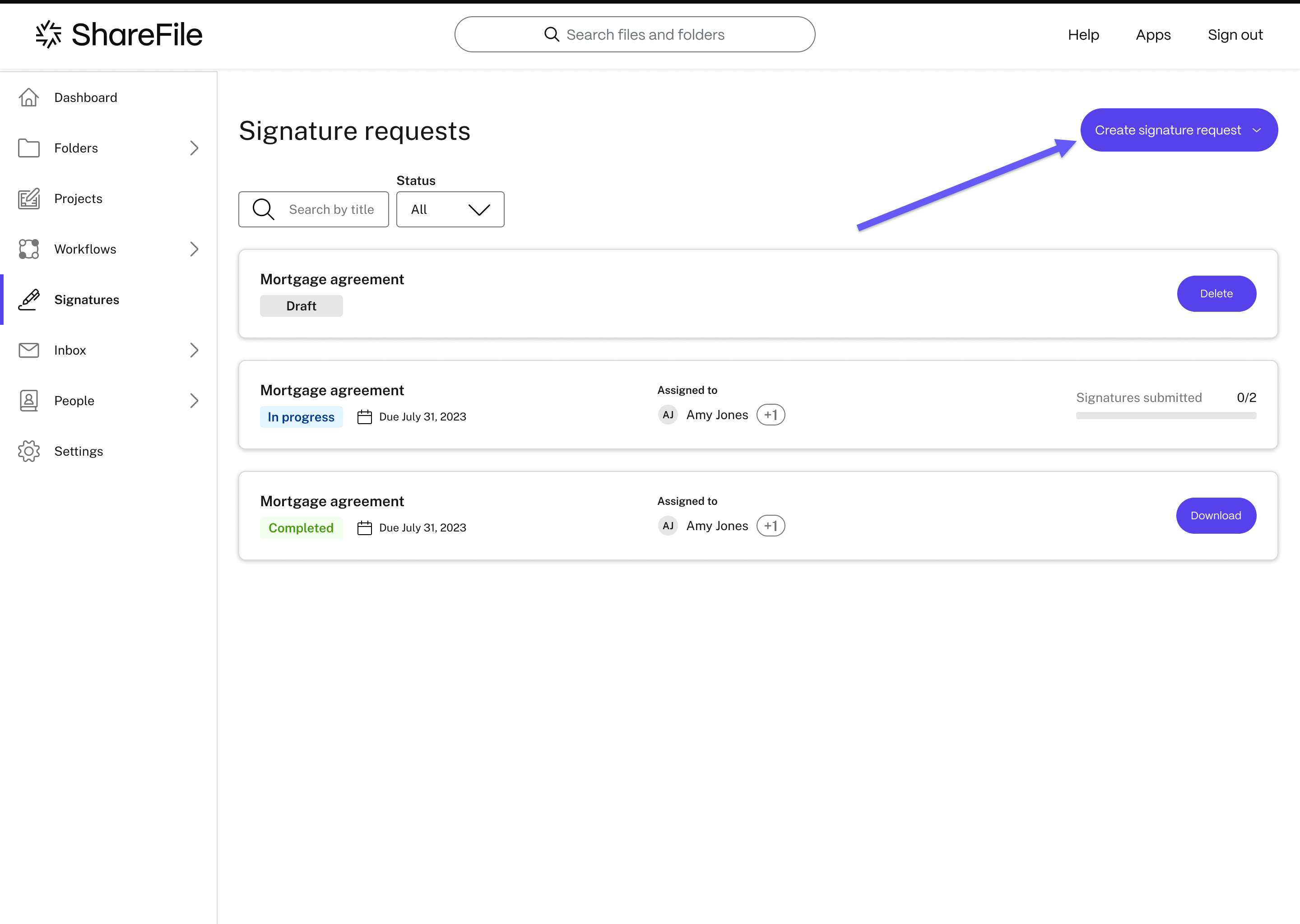
Se inicia el flujo de solicitud de firma.
-
Seleccione un documento para enviarlo arrastrando un archivo a la ventana o seleccione Examinar archivos.
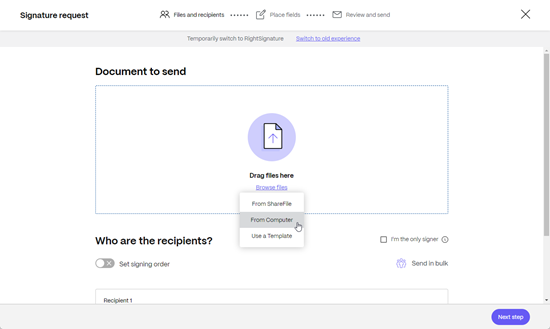
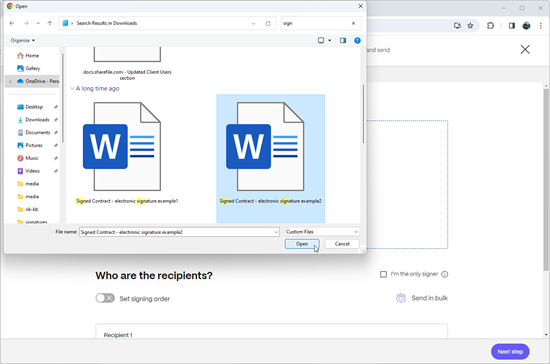
-
Introduzca la información del destinatario, incluidos el nombre y el correo electrónico.
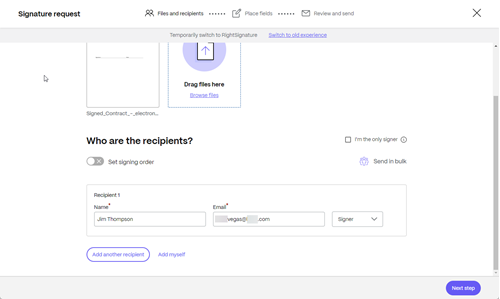
-
Seleccione Siguiente paso.
Aparece la pantalla Colocar campos.
-
Seleccione Importar campos para elegir entre los documentos enviados anteriormente para ahorrar tiempo durante la preparación del documento
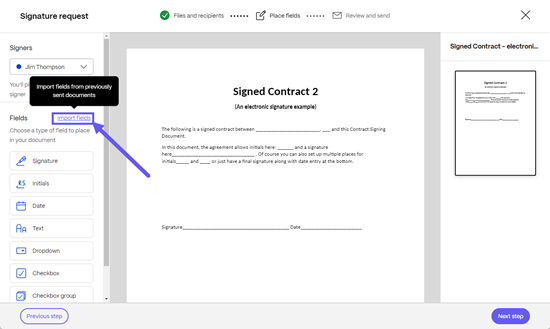
Aparece la ventana emergente Seleccione un documento para importar campos.
-
Usa la opción Seleccionar junto al documento anterior del que deseas importar los campos.
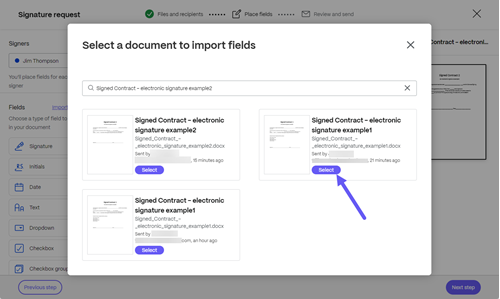
Aparece la pantalla Importar los campos
#.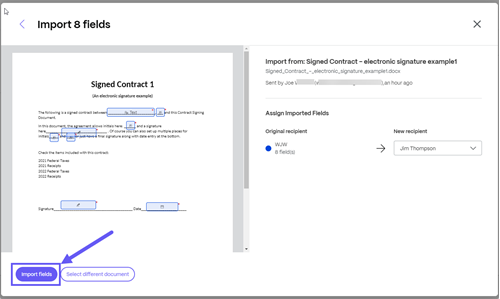
-
Verifique los campos de la nueva solicitud de firma y, a continuación, seleccione Importar campos.
Aparece brevemente una confirmación de «campos importados».
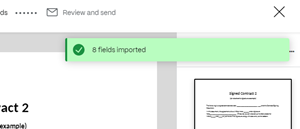
Para obtener más información sobre el envío de una solicitud de firma, consulta Crear una solicitud de firma
Compartir
Compartir
En este artículo
This Preview product documentation is Citrix Confidential.
You agree to hold this documentation confidential pursuant to the terms of your Citrix Beta/Tech Preview Agreement.
The development, release and timing of any features or functionality described in the Preview documentation remains at our sole discretion and are subject to change without notice or consultation.
The documentation is for informational purposes only and is not a commitment, promise or legal obligation to deliver any material, code or functionality and should not be relied upon in making Citrix product purchase decisions.
If you do not agree, select I DO NOT AGREE to exit.